Wenn Sie mehrere Macs besitzen, benötigen Sie wahrscheinlich auf allen Geräten Zugriff auf dieselben Dokumente, Ordner und Dateien. Oft sind die Dateien, die Sie zu Hause benötigen – sei es abends oder am Wochenende –, genau diejenigen, auf die Sie auch bei der Arbeit angewiesen sind. Es ist nicht nur praktisch, sondern auch unerlässlich, immer über die neueste Version jedes Dokuments zu verfügen. In diesem Artikel zeigen wir Ihnen die effektivsten Möglichkeiten, um Ihre Macs zu synchronisieren.
Kann ich Dateien zwischen zwei Macs synchronisieren?
Ja, das ist möglich. Die integrierten Apple-Tools iCloud Drive und AirDrop machen die Dateisynchronisierung ganz einfach, sodass Sie nicht immer Lösungen von Drittanbietern wie Dropbox oder Google Drive benötigen. Um einen reibungslosen Ablauf ohne technische Probleme zu gewährleisten, ist es jedoch wichtig, dass auf beiden Macs die neuesten Versionen von macOS und der Software installiert sind.
Wie Sie Ihre Dateien synchronisieren, hängt von Ihrem Arbeitsablauf ab. Beispielsweise verwenden Sie möglicherweise Microsoft Office 365 oder Google Docs für die Zusammenarbeit mit Kollegen. Dafür sind keine nativen Apple-Systeme oder -Software erforderlich.
Wenn Sie jedoch Dateien oder Ordner übertragen und auf beiden Macs auf dem neuesten Stand halten möchten, können Sie eine unserer Lösungen ausprobieren.

Zwei Macs synchronisieren: Anleitung
Dateisynchronisierung zwischen zwei Macs
Die Synchronisierung von Dateien zwischen zwei Macs ist glücklicherweise ziemlich einfach.
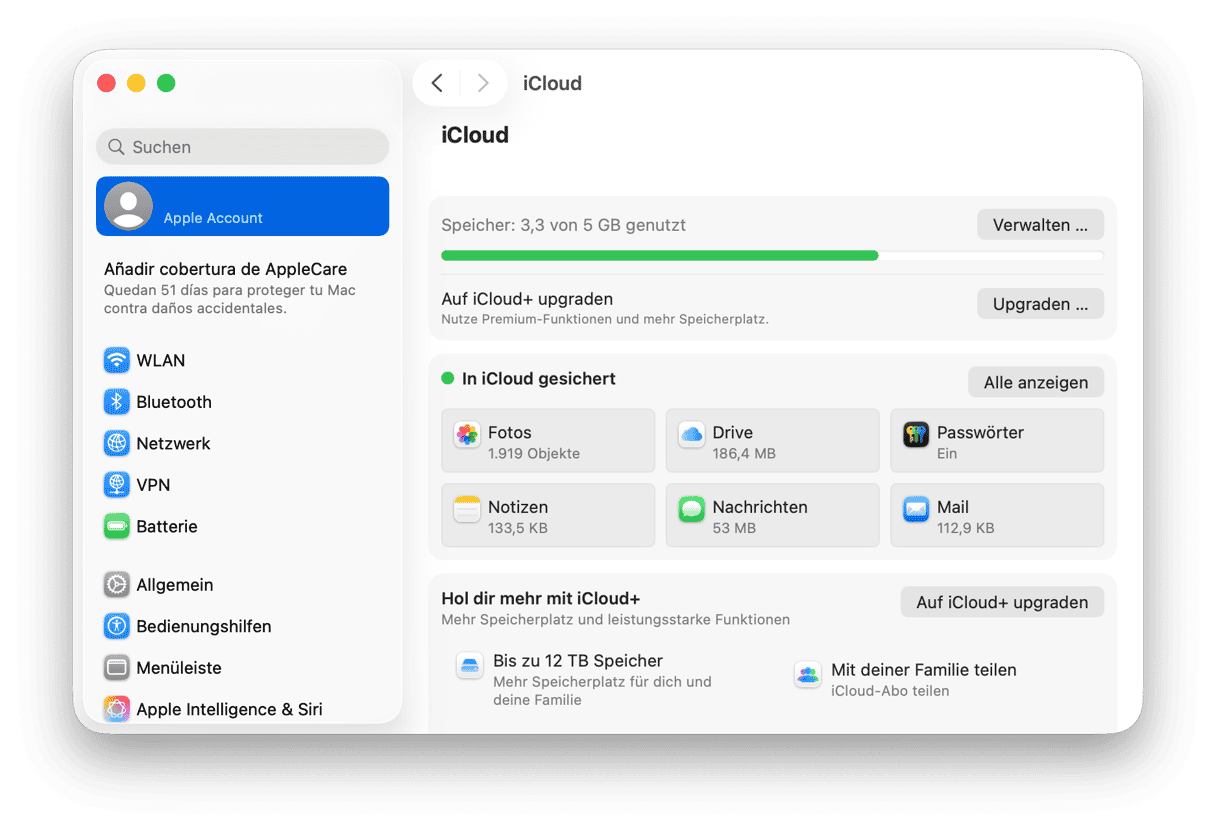
Mit iCloud können Sie Ihre Geräte – egal ob MacBook, iPhone oder iPad – ganz einfach synchronisieren. Sind Sie bei allen Geräten mit demselben Apple-Account angemeldet, wird eine auf einem Gerät gespeicherte Datei automatisch auf allen anderen Geräten aktualisiert. So arbeiten Sie immer mit der neuesten Version. Beachten Sie jedoch, dass beim Löschen einer Datei auf einem Gerät diese von allen Geräten entfernt wird.
So richten Sie iCloud auf Ihrem Mac ein:
- Öffnen Sie auf das Apple-Menü und wählen Sie „Systemeinstellungen“.
- Wenn Sie noch nicht bei Ihrem iCloud-Account angemeldet sind, klicken Sie oben in der Seitenleiste auf „Anmelden“.
- Gehen Sie zu „Drive“ und aktivieren Sie „iCloud Drive“.
- Aktivieren Sie „Ordner Schreibtisch & Dokumente“, um diese Ordner mit iCloud zu synchronisieren.
Wenn der Cloud-Speicher begrenzt ist oder iCloud keine Option ist, ist die Dateifreigabe eine hervorragende Alternative, um Dateien zwischen Ihren Macs zu übertragen. Sie können entweder Ihr gesamtes System oder nur bestimmte Ordner freigeben.
So richten Sie die Dateifreigabe ein:
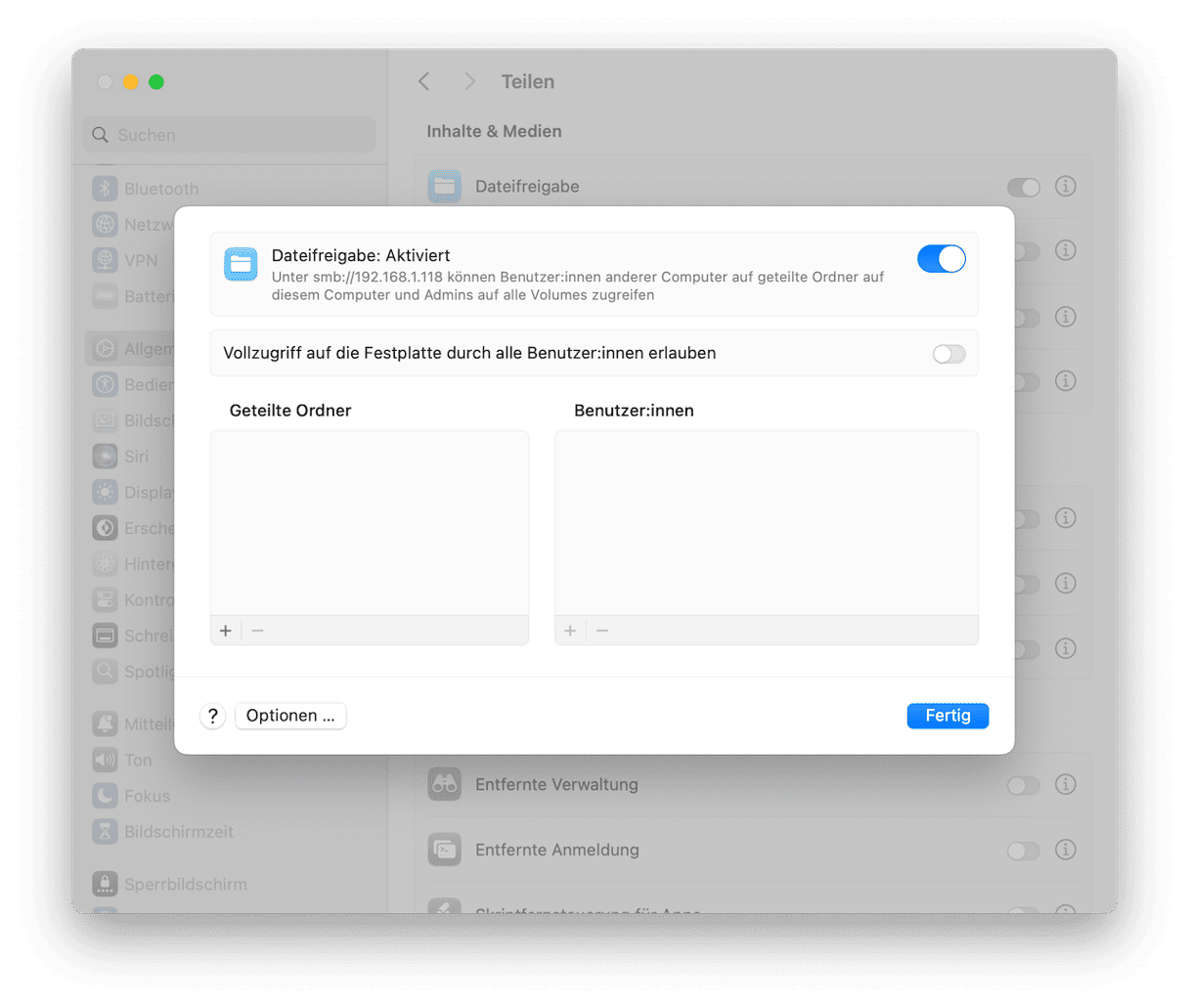
- Gehen Sie zu „Systemeinstellungen“ > „Allgemein“ > „Teilen“.
- Klicken Sie auf die Info-Schaltfläche neben „Dateifreigabe“ und aktivieren Sie diese Option. Wenn Sie Ihren gesamten Mac freigeben möchten, erlauben Sie den vollständigen Festplattenzugriff.
- Um nur einen bestimmten Ordner freizugeben, klicken Sie auf „+“, wählen Sie den gewünschten Ordner aus und klicken Sie auf „Öffnen“.
- Wählen Sie den Ordner in der Liste „Freigegebene Ordner“ aus und klicken Sie auf „+“. Sie können diesen Ordner nun für Personen aus „Benutzer:innen & Gruppen“ oder Ihren Kontakten freigeben.
- Passen Sie die Zugriffsrechte an, indem Sie auf das Pop-up-Menü neben jedem Benutzer klicken und „Lesen & Schreiben“, „Nur lesen“ oder „Nur schreiben“ auswählen.
Bereinigen und organisieren Sie Ihre großen und alten Dateien
Bevor Sie alle Ihre Dateien synchronisieren, sollten Sie zunächst Ihren Mac zunächst von Datenmüll befreien. Im Laufe der Zeit sammeln sich häufig vergessene Dateien an, die Speicherplatz belegen. Regelmäßige Bereinigungen der Festplatte schaffen nicht nur Platz auf Ihrem Mac, sondern optimieren auch Ihren iCloud-Speicher.
Mit CleanMyMac lassen sich große, unnötige Dateien ganz einfach identifizieren und entfernen, sodass nur die wirklich wichtigen Dateien übertragen werden. Die App bietet viele Funktionen, um Ihren Mac sauber und schnell zu halten. Das Tool „Mein Krempel“ ist besonders praktisch, um Ihren gesamten Speicher zu organisieren.
Befolgen Sie diese Schritte, um den Speicherplatz auf Ihrem Mac zu optimieren:
- Holen Sie sich Ihre kostenlose CleanMyMac-Testversion.
- Öffnen Sie die App und wählen Sie „Mein Krempel“. Die Funktion durchsucht Ihr System dann nach großen Dateien, Duplikaten und anderem Datenmüll.
- Klicken Sie auf „Scannen“, damit CleanMyMac Ihre Dateien analysieren kann.
- Wenn der Scan abgeschlossen ist, klicken Sie auf „Alle Dateien prüfen“.
- Markieren Sie die Dateien, die Sie löschen möchten, und klicken Sie auf „Entfernen“, um Speicherplatz freizugeben.
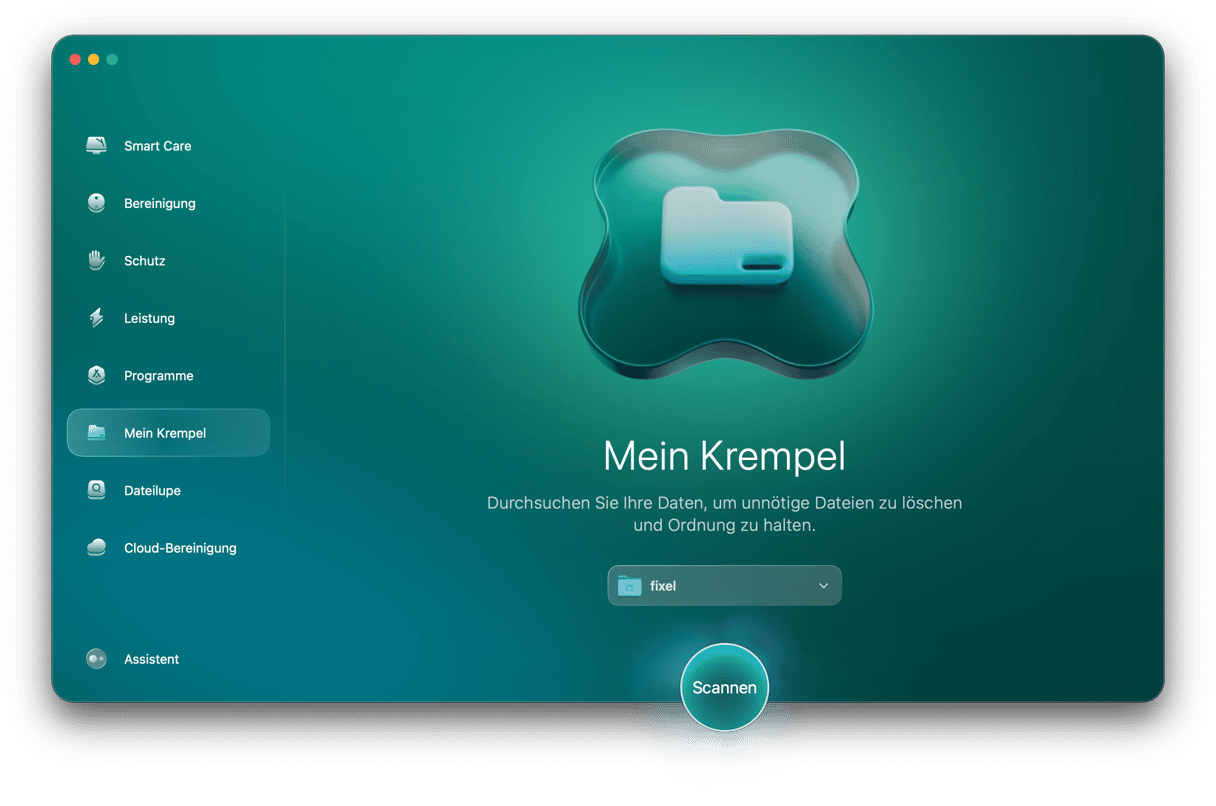
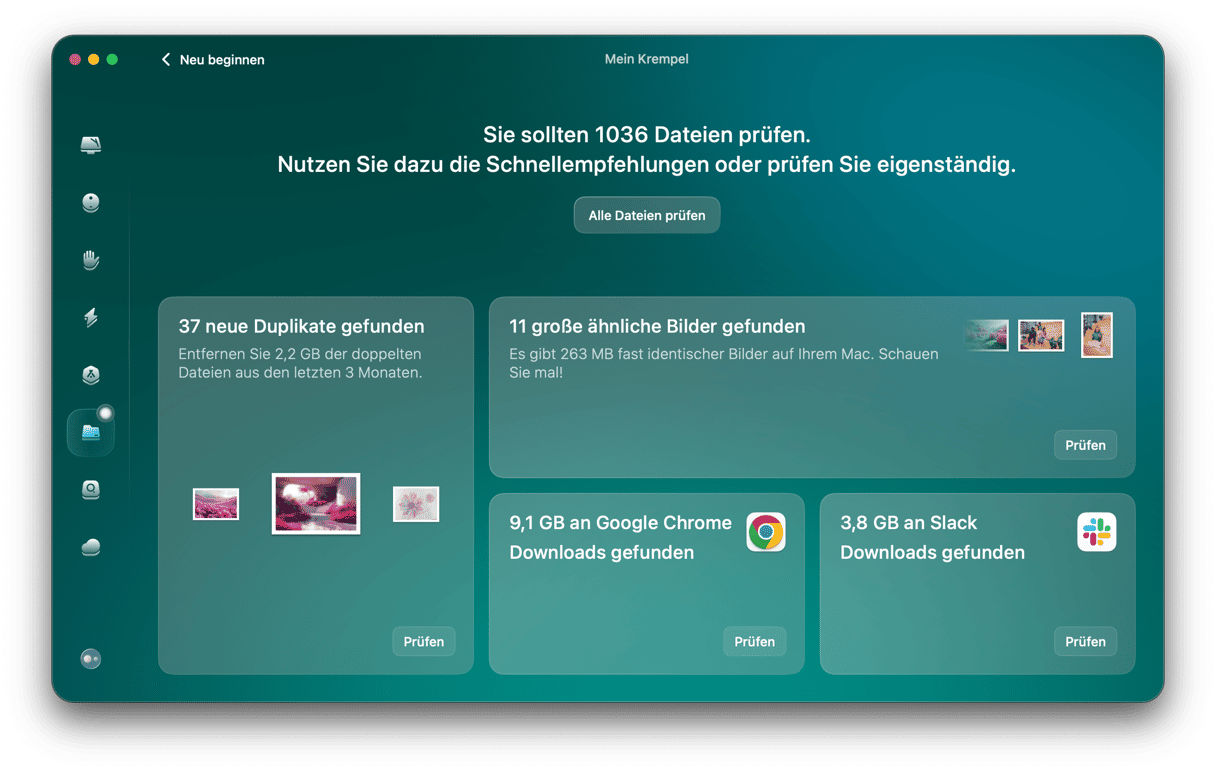
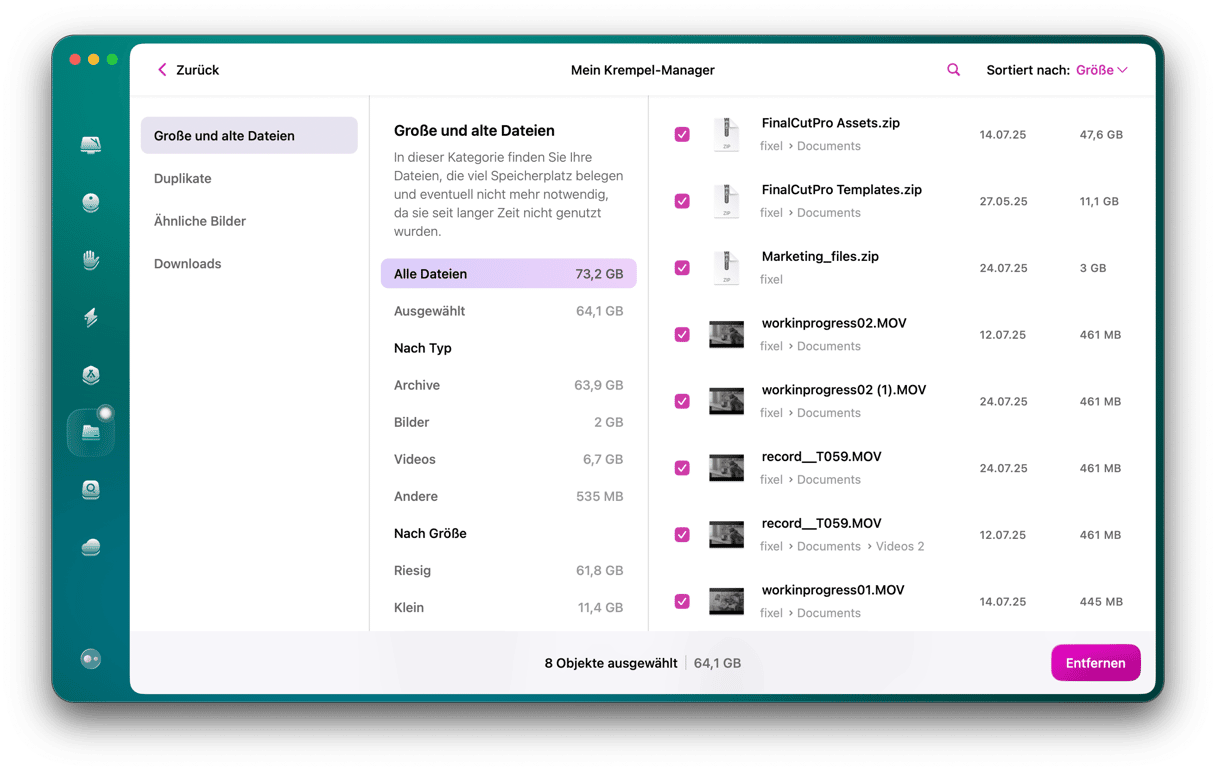
CleanMyMac entfernt nur die von Ihnen ausgewählten Elemente, sodass alle wichtigen Systemdaten sicher und unberührt bleiben.
Dateien mit dem Migrationsassistenten übertragen
Wenn Sie Ihre Daten von einem Mac auf einen anderen übertragen möchten, ist der Migrationsassistent möglicherweise die beste Option. Diese integrierte macOS-App wurde speziell für die Migration von Apps, Dateien, Konten und Einstellungen von einem alten Mac auf einen neuen entwickelt. Bevor Sie die App starten und mit der Übertragung beginnen, stellen Sie sicher, dass beide Macs vollständig vorbereitet sind:
- Stellen Sie sicher, dass beide Computer auf die neueste Version aktualisiert sind.
- Aktivieren Sie WLAN auf beiden Macs und stellen Sie sie nebeneinander.
- Deaktivieren Sie Antivirensoftware, Firewall und VPN, falls Sie solche Programme verwenden.
Richten Sie den Migrationsassistenten auf Ihrem neuen Mac ein:
- Drücken Sie die Tastenkombination „Befehlstaste-Leertaste“, geben Sie „Migrationsassistent“ ein und öffnen Sie das Programm.
- Klicken Sie auf „Weiter“ und geben Sie das Passwort ein, wenn Sie dazu aufgefordert werden.
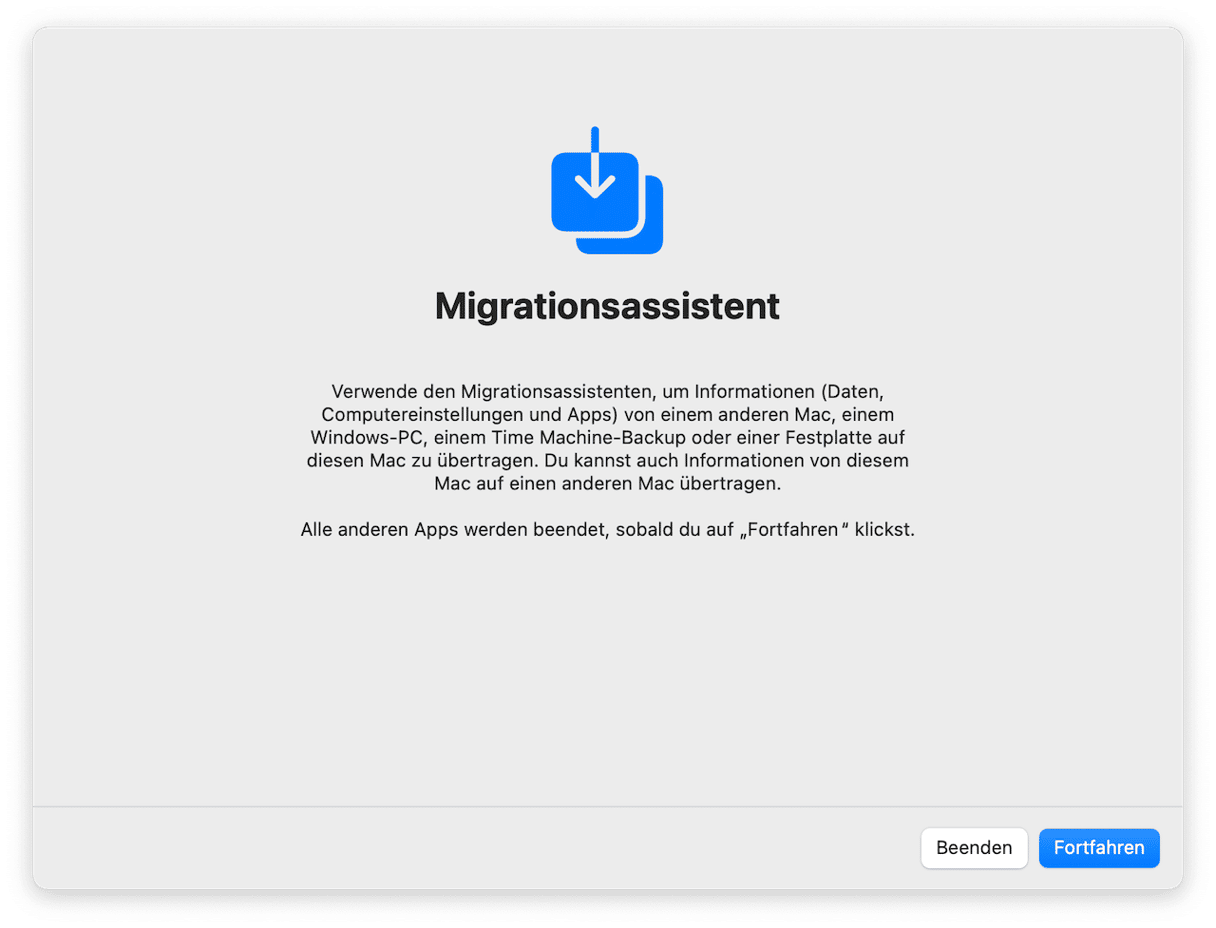
- Wählen Sie aus, wie Sie die Dateien übertragen möchten, und klicken Sie auf „Weiter“.
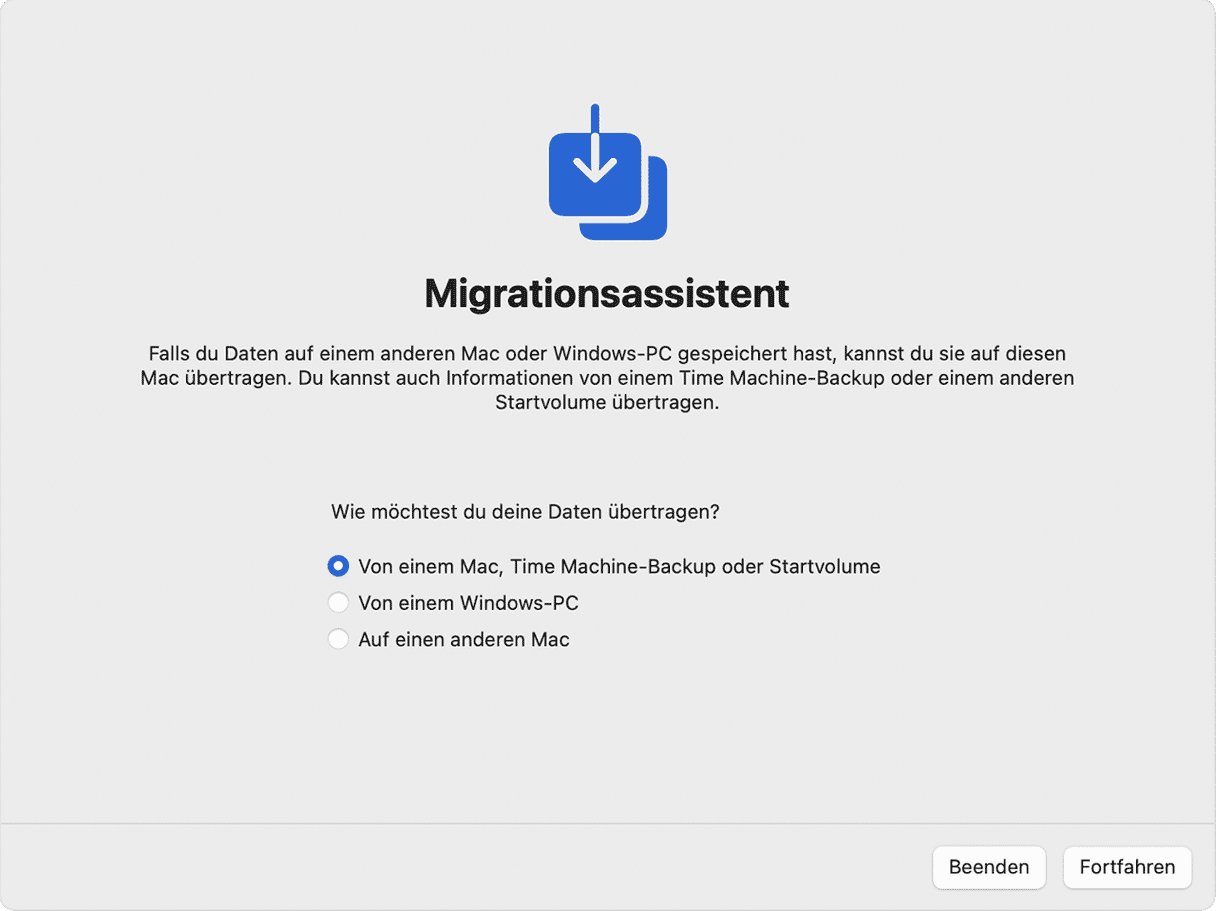
- Wählen Sie nun den anderen Mac aus, klicken Sie auf „Weiter“ und wählen Sie die Kategorie der Dateien, die Sie übertragen möchten. Befolgen Sie die Anweisungen auf dem Bildschirm, um fortzufahren.
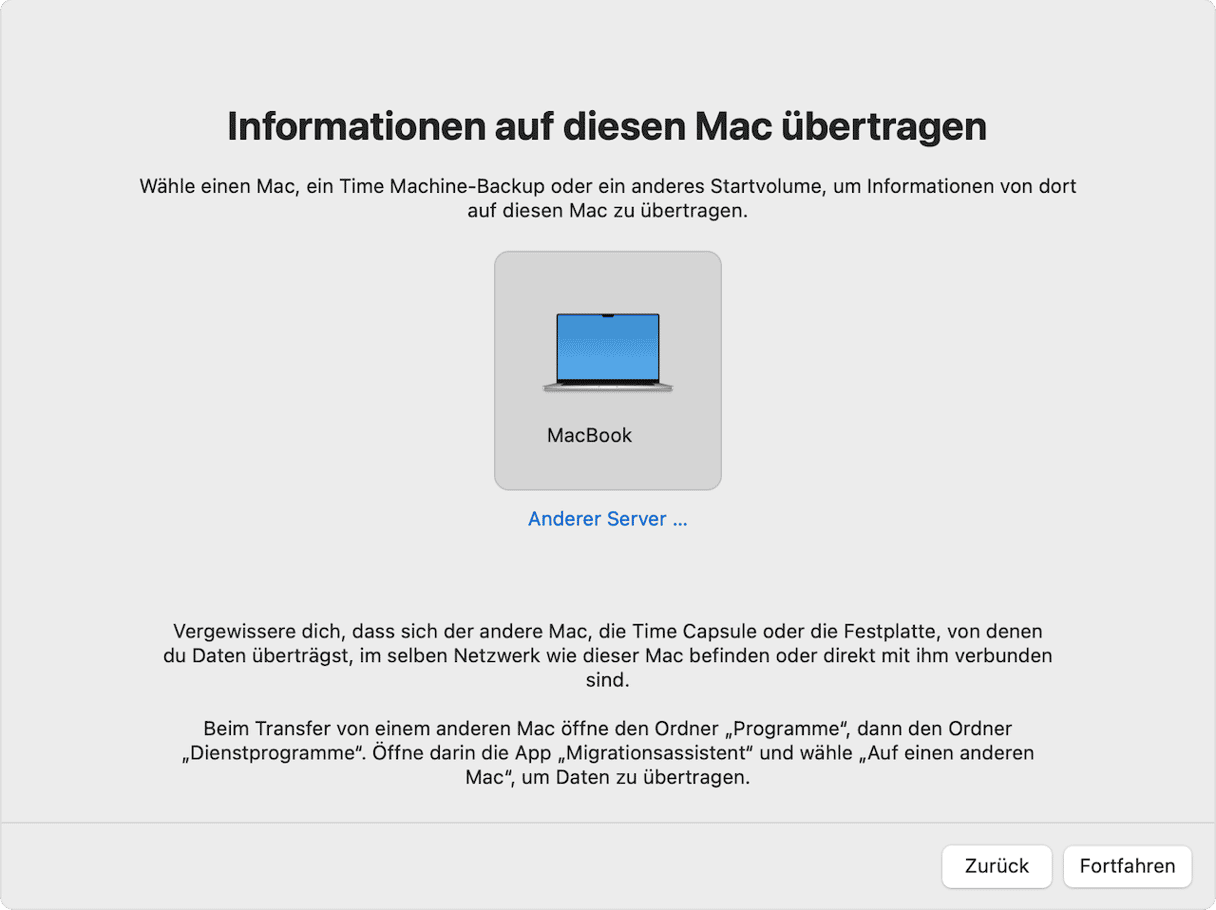
Auf Ihrem anderen Mac:
- Öffnen Sie den Migrationsassistenten.
- Wählen Sie die Option, um Informationen auf einen anderen Mac zu übertragen.
- Wenn einer Ihrer Macs eine Verbindung zum anderen herstellt, wird auf beiden Computern ein Sicherheitscode angezeigt. Stellen Sie sicher, dass dieser auf beiden Computern identisch ist.
Eine umfangreiche Übertragung kann mehrere Stunden dauern. Während dieser Zeit können Sie Ihre Macs nicht verwenden. Beachten Sie dies bitte, bevor Sie mit der Übertragung Ihrer Daten beginnen.
Dateien aus dem Cloud-Speicher auf Ihren Mac übertragen
Wenn Sie Ihre Dateien in iCloud speichern, können Sie jederzeit von jedem Gerät darauf zugreifen. Wenn Sie Dokumente, Fotos oder andere Dateien auf einem Ihrer Macs haben möchten, können Sie diese ganz einfach herunterladen, indem Sie sich bei Ihrem iCloud-Account anmelden. Das geht so:
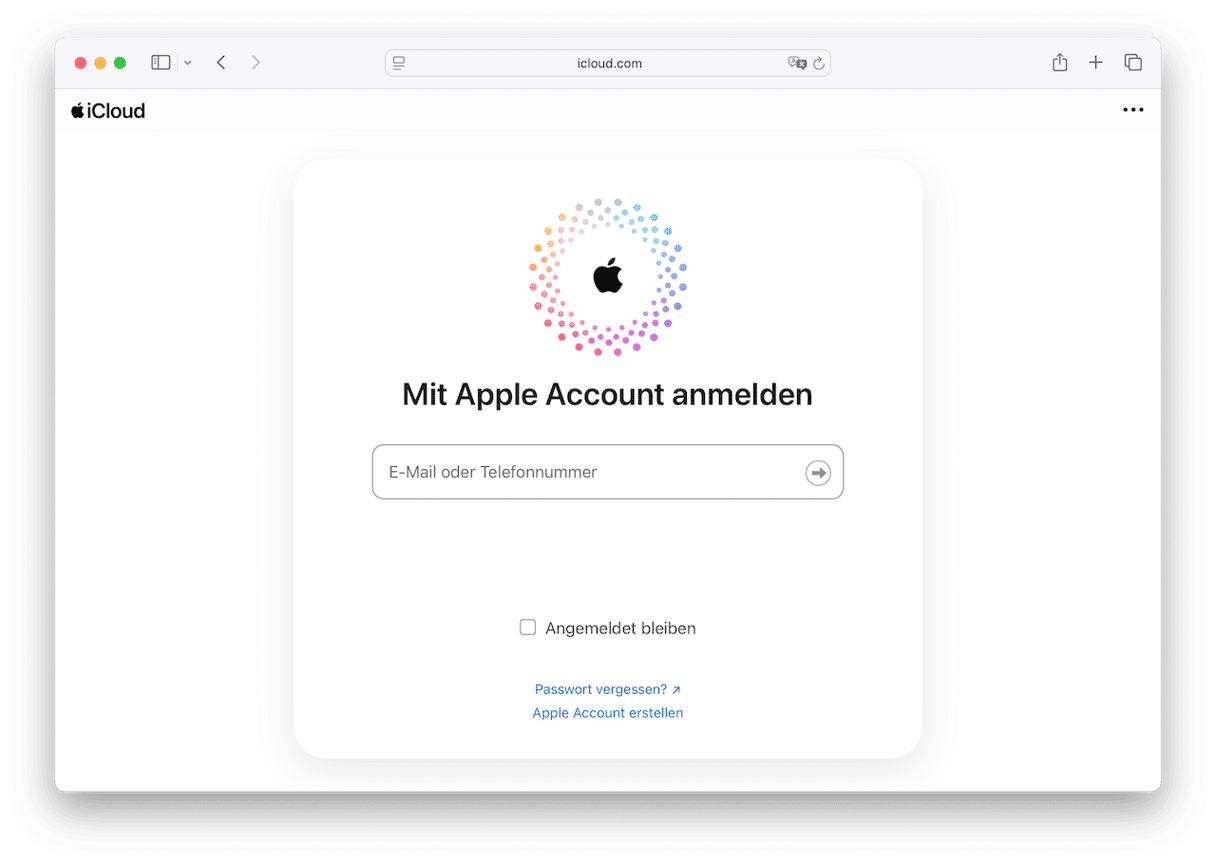
- Rufen Sie iCloud.com auf und klicken Sie auf „Anmelden“.
- Geben Sie Ihre E-Mail-Adresse oder Telefonnummer ein und melden Sie sich mit Ihrem Passwort oder Passkey an.
- Gehen Sie zu Ihrem iCloud Drive und wählen Sie die Dateien aus, die Sie auf Ihrem Mac haben möchten. Klicken Sie auf die Schaltfläche „Herunterladen“, um Kopien der Dateien lokal zu speichern.
Dadurch werden die Kopien Ihrer Dateien auf Ihren Mac heruntergeladen. Sie können jederzeit auf diese Dateien in iCloud zugreifen.
So laden Sie Ihre Fotos und Videos herunter:
- Klicken Sie auf „Fotos“.
- Wählen Sie die Bilder aus, die Sie herunterladen möchten.
- Klicken Sie auf „Download“.
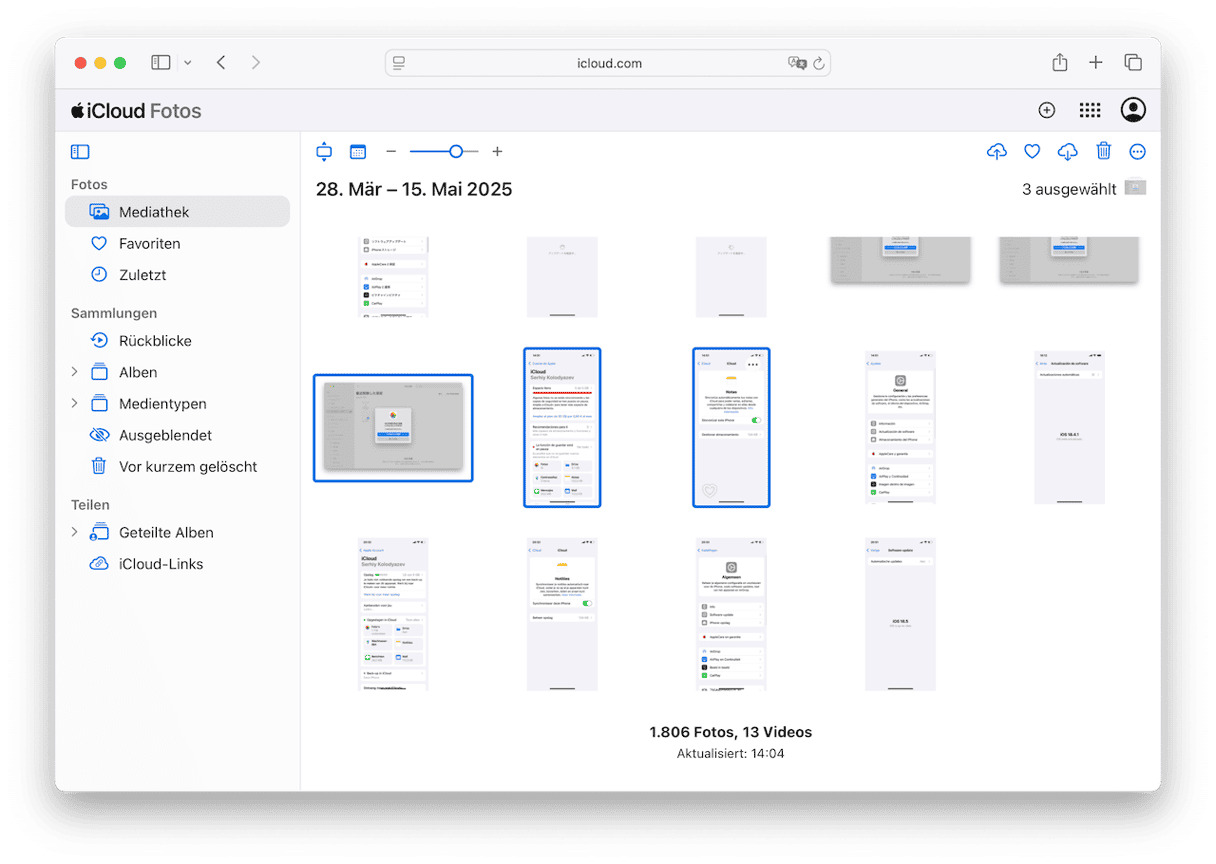
Das Übertragen von Dateien aus anderen Cloud-Speicherdiensten ist ebenso einfach. Wenn Sie beispielsweise Google Drive verwenden, gehen Sie wie folgt vor:
- Rufen Sie drive.google.com auf, wählen Sie die Dateien aus, die Sie herunterladen möchten (halten Sie die Befehlstaste gedrückt und klicken Sie auf die gewünschten Dateien, um mehrere Dateien auszuwählen), klicken Sie mit der rechten Maustaste darauf und wählen Sie „Herunterladen“ aus.
Lesezeichen zwischen zwei Macs synchronisieren
Sie können Ihre Safari-Lesezeichen, Leseliste und geöffneten Tabs ganz einfach auf all Ihren Macs synchronisieren. So richten Sie dies ein:
Für Safari:
- Öffnen Sie die Systemeinstellungen und klicken Sie auf Ihren Namen.
- Wählen Sie „iCloud“.
- Klicken Sie neben „In iCloud gespeichert“ auf „Alle anzeigen“ und aktivieren Sie „Safari“.
Sobald diese Option aktiviert ist, werden alle Änderungen, die Sie vornehmen – z. B. das Hinzufügen einer Website zu den Lesezeichen oder das Öffnen eines neuen Tabs – automatisch auf all Ihren Geräten angezeigt, die mit demselben iCloud-Konto angemeldet sind.
Für Chrome:
- Gehen Sie zu chrome://settings/.
- Klicken Sie auf „Synchronisieren und Google-Dienste“.
- Klicken Sie auf „Synchronisierung aktivieren“, wählen Sie die zu synchronisierenden Elemente aus und bestätigen Sie Ihre Auswahl.
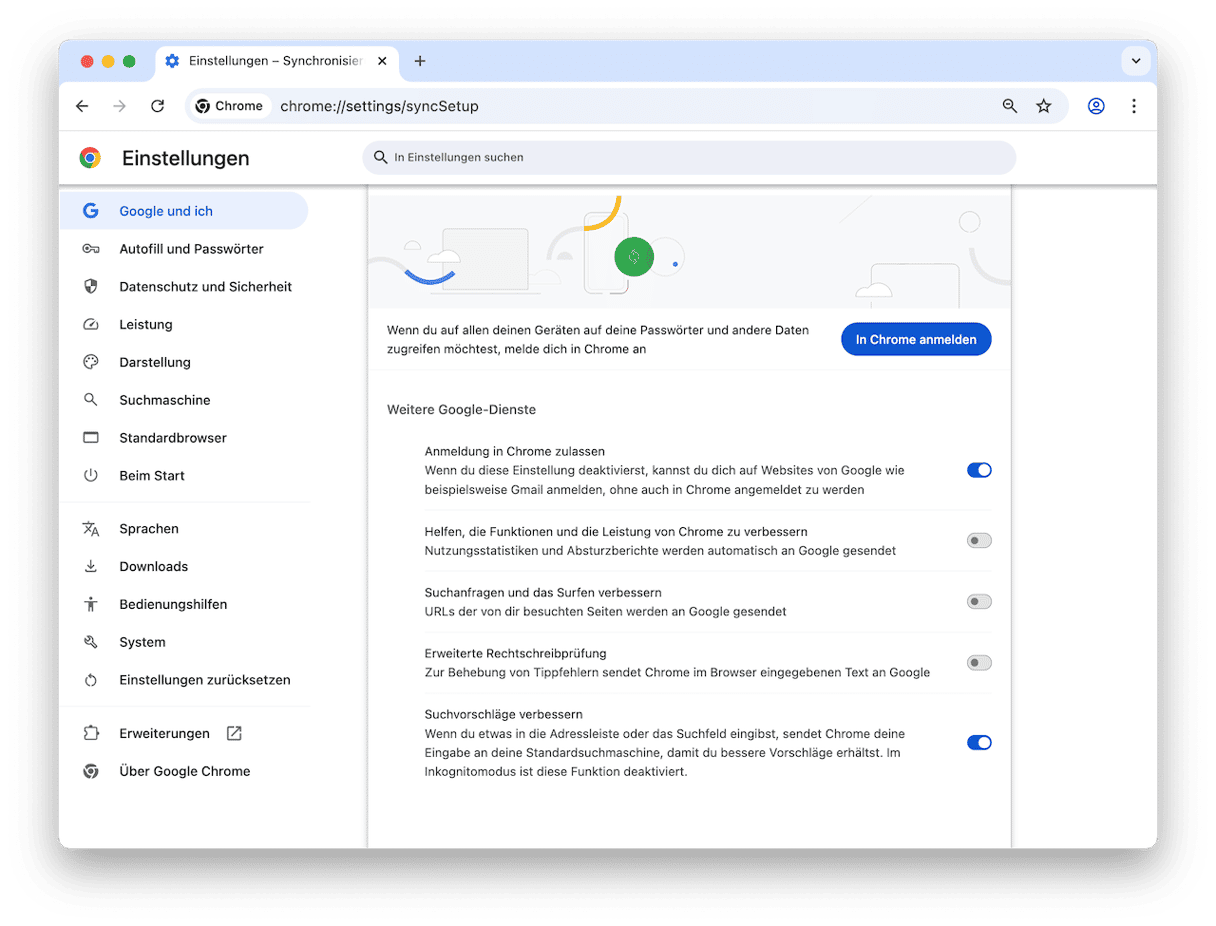
Verwenden Sie AirDrop, um Dateien zwischen Apple-Geräten zu übertragen
Mit AirDrop können Sie Fotos, Videos, Dateien und mehr auch ohne Internetverbindung von einem Gerät zum anderen übertragen. Dies ist eine hervorragende Option, wenn Sie Ihren Mac häufig offline verwenden, da Dateiübertragungen auch ohne Netzwerkzugriff möglich sind.
Beachten Sie jedoch, dass AirDrop keine Dateien synchronisiert. Änderungen, die Sie beispielsweise an einem Dokument vornehmen, werden nicht automatisch auf einem anderen Mac synchronisiert, es sei denn, Sie senden die aktualisierte Version erneut.
Bevor Sie AirDrop verwenden:
- Schalten Sie WLAN und Bluetooth auf beiden Macs ein.
- Stellen Sie Ihre Geräte anschließend nah beieinander auf.
So senden Sie eine Datei mit AirDrop:
- Aktivieren Sie AirDrop auf beiden Geräten: Klicken Sie in der Menüleiste auf den Status des Kontrollzentrums und stellen Sie sicher, dass AirDrop aktiviert ist.
- Öffnen Sie das Element, das Sie freigeben möchten, klicken Sie in der Symbolleiste auf das AirDrop-Symbol und wählen Sie dann das empfangende Gerät aus.
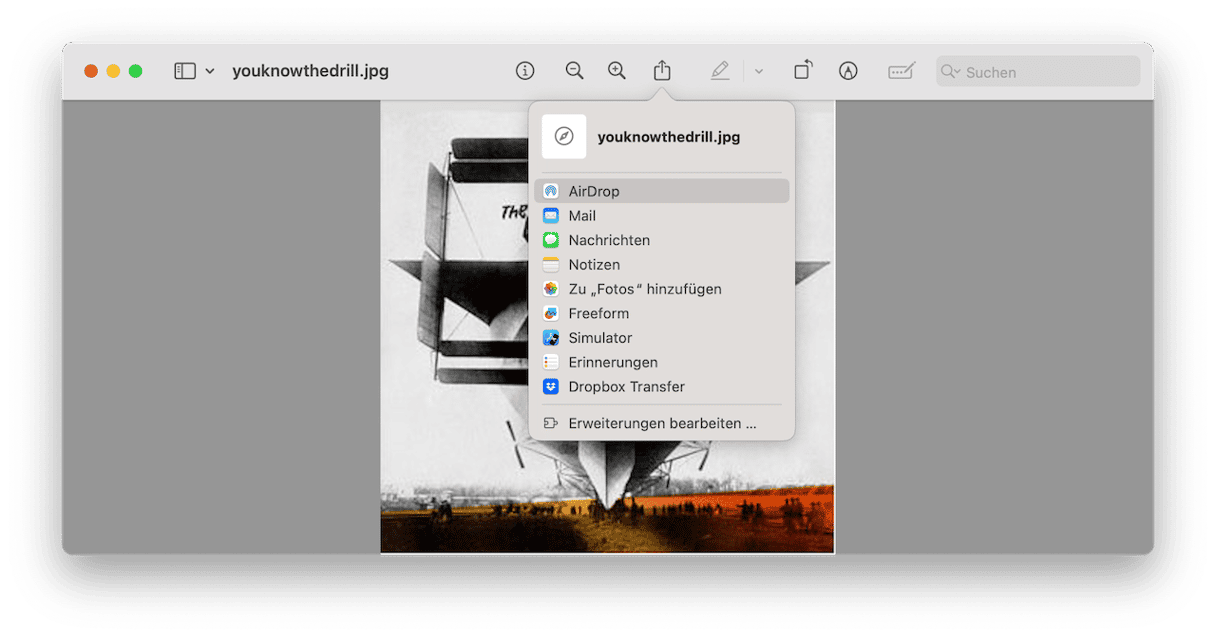
- Klicken Sie auf dem empfangenden Mac auf „Akzeptieren“, sobald die AirDrop-Benachrichtigung angezeigt wird.
Mit AirDrop können Sie auch Passwörter und Passkeys teilen. Fügen Sie dazu die Person, mit der Sie die Daten teilen möchten, zu Ihren Kontakten hinzu und geben Sie deren iCloud-E-Mail-Adresse an. Senden Sie anschließend das gewünschte Passwort über die Passwörter-App.
Was geschieht, wenn meine Macs nicht synchronisiert werden?
Wenn zwei Macs nicht wie erwartet synchronisiert werden, läuft auf einem möglicherweise ein älteres Betriebssystem. Dadurch ist die Verbindung weniger kompatibel oder sicher.
So beheben Sie das Problem:
- Aktualisieren Sie macOS: Gehen Sie zu „Systemeinstellungen“ > „Allgemein“ > „Softwareupdate“, um alle verfügbaren Updates zu installieren.
- Überprüfen Sie die Netzwerkverbindung: Stellen Sie sicher, dass beide Macs mit einem stabilen Netzwerk verbunden sind. Unzuverlässige Verbindungen können den Synchronisierungsvorgang stören.
- Starten Sie Ihre Geräte neu: Klicken Sie im Apple-Menü auf „Neustart“, um beide Macs neu zu starten. Dadurch können vorübergehende Fehler behoben werden.
- Überprüfen Sie die Sicherheitseinstellungen: Gehen Sie zu „Systemeinstellungen“ > „Netzwerk“ und deaktivieren Sie vorübergehend Ihre Firewall, um zu überprüfen, ob diese die Synchronisierung beeinträchtigt.
- Aktualisieren Sie Ihre Apps: Entwickler veröffentlichen häufig Patches, um Kompatibilitätsprobleme zu beheben. Daher ist es wichtig, dass Sie Ihre Apps auf dem neuesten Stand halten. Mit CleanMyMac können Sie alle Ihre Programme auf einmal aktualisieren. Gehen Sie dazu auf „Programme“ > „Scannen“ > „Aktualisieren“.
Nach Abschluss der Updates muss Ihr Mac möglicherweise noch einmal neu gestartet werden. Danach sollte die Synchronisierung mit einem anderen Gerät über iCloud, die Dateifreigabe, den Migrationsassistenten oder AirDrop problemlos möglich sein.






